文章详情页
word批量删除空格方法
浏览:74日期:2023-07-02 09:05:00
在word输入文字的时候难免会出现很多的空格,这个时候一个个的去删除就十分的浪费时间,大家可以去使用批量删除功能,不会也不用担心,下面就带来了word批量删除空格方法。
word批量删除空格:1、首先在word文档中打开文档。

2、然后点击左上角开始,随后在右侧点击“替换”,
嫌麻烦也可以直接使用快捷键“ctrl+h”。
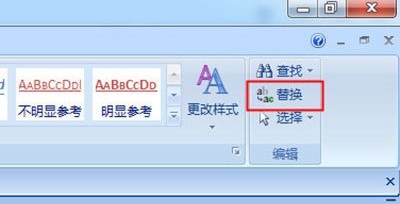
3、然后在替换中输入一个空格,不用管下面的“替换为”。
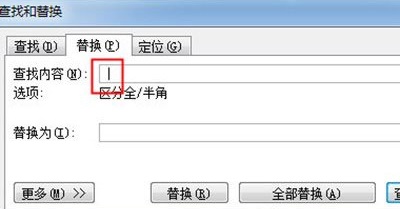
4、最后点击“全部替换”就可以一次批量将空格删除了。
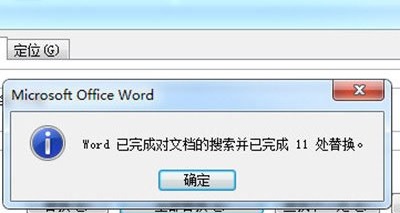
5、如果还是失败,就继续进入替换窗口,点击左下角“更多”,
然后在“特殊格式”中选择“空白区域”再次全部替换即可。

相关文章:
以上就是word批量删除空格方法的全部内容,望能这篇word批量删除空格方法可以帮助您解决问题,能够解决大家的实际问题是好吧啦网一直努力的方向和目标。
标签:
word
上一条:优酷怎么投屏详细介绍下一条:微信指数查看教程
相关文章:
排行榜

 网公网安备
网公网安备